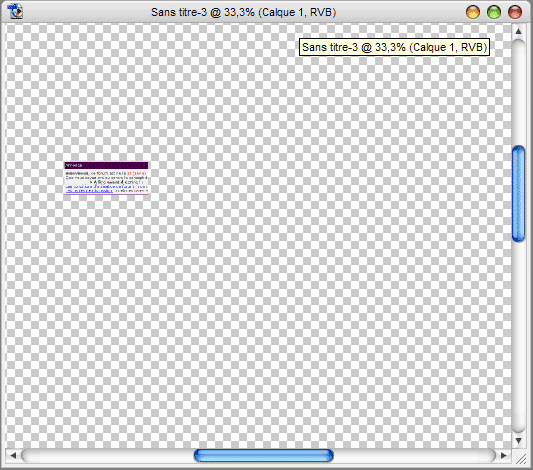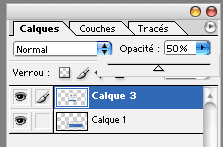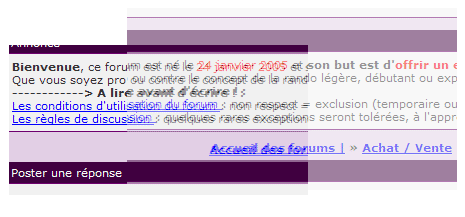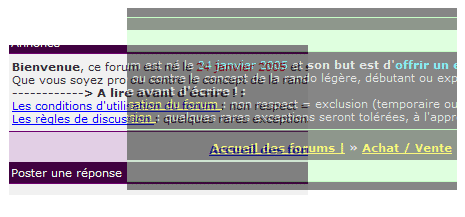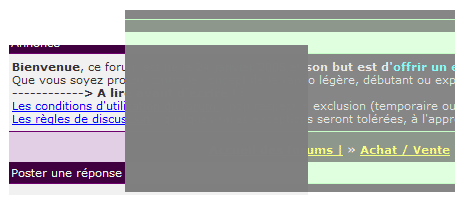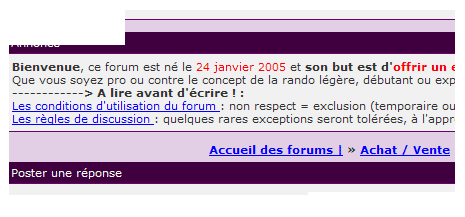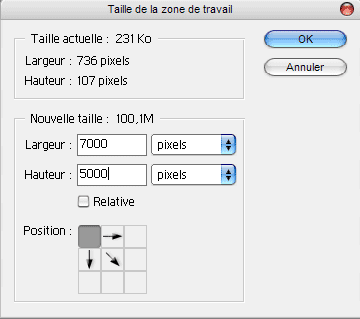Vous n'êtes pas identifié(e).
Faire sa propre carte d'orientation
Que ce soit à partir des sites web ou des softs de cartographie (carto Explorer par ex.) il est parfois sympa de pouvoir se faire sa propre carte, à l'échelle que l'on veut avec jusque ce qu'il faut en zones couvertes et éventuellement avec des rajouts perso (POI, flèches, texte, …) afin d'imprimer des cartes pile-poil adaptées à sa rando.
Voici donc un petit tutoriel pour réaliser ses cartes en assemblant plusieurs captures d'écran… Ça semble lourd, mais on prend assez vite le rythme (grâce aux raccourcis clavier ou aux macros en particulier). Il faut donc 2 choses :
- D'un côté le logiciel de cartographie ou le site web de cartes (mappy, viamichelin, google maps, géoportail…) en fonction du type de randonnée (pied, vélo, …) certaines cartes sont plus adaptées que d'autres (vectorielles avec nom des rues / cartes bitmap type IGN …)
- De l'autre un logiciel de retouche d'image. Ici j'utiliserai Photoshop, mais c'est le même principe avec Photoshop elements, Gimp, …
Pour des raisons de droits je ne vais pas mettre de captures de cartes, mais ça fonctionne de la même manière avec n'importe quelles images.
Allez hop on y va:
- Faire une capture (impr écran) de l'écran avec la carte
- Créer une très grande zone de travail vide (par exemple 5000×5000 pixels) (ctrl + n)
- Coller la 1ère carte (ctrl + v)
- Touche “M” (sélection) pour faire une sélection rectangulaire pour ne conserver que la partie de la capture qui est intéressante (carte sans bordure, logo, …)
- Touches “ctrl + shift + i” (ça inverse la sélection)
- Touche “suppr” (ça vire tout ce qui n'est pas la carte)
- “ctrl + d” (retire la sélection)
- Touche “v” passe la souris en mode flèche pour permettre de déplacer librement la carte (pour la mettre dans le coin haut gauche par ex.)
- Rebasculer dans le navigateur web (ou le soft de carto), décaler la zone affichée et refaire une capture d'écran. L'idéal est de conserver une petite partie commune (genre 10%) afin de pouvoir faire le raccord facilement.
- Coller la 2ème carte (ça créé un nouveau calque)
- Même chose que pour la 1ère carte : “M”, sélection, ctrl + shift + i, suppr, ctrl + d
À ce stade on a 2 morceaux de cartes mais qui ne sont pas raccords.
- Déplacer la 2ème carte (touche V puis souris) pour la mettre à vue de nez là où elle devrait être.
- Régler l'opacité du calque de la 2ème carte à 50 % (dans la palette des calques / si elle n'est pas affichée, faire menu “fenêtre” - “calques”). Il y a des raccourcis clavier pour changer l'opacité : touche “5” du pavé numérique met l'opacité à 50% et la touche “0” la remet à 100%.
- Avec la souris et/ou les flèches du clavier positionner au mieux le raccord.
- Touche “ctrl + i” qui permet d'inverser la couleur du calque. Ça c'est carrément génial car ça permet ensuite de s'assurer du parfait calage de la 2ème carte par rapport à la 1ère : quand les 2 ne sont pas raccords, on voit sur la zone de raccord un mélange, de carte en positif et en négatif. Quand c'est pile-poil raccord, on voit une zone grise unie sans aucun détail. Ça va bien plus vite que de tâtonner avec un zoom de 200%
- ctrl + i pour remettre la 2ème carte en positif
- On remet ensuite l'opacité du calque à 100%
- On peut fusionner le calque avec celui du dessous (via CTRL + E) afin d'alléger l'image et d'éviter tout déplacement ultérieur du raccord
Il ne reste plus qu'à recommencer.
Une fois qu'on a un gros document réunissant toutes les cartes, on peut :
- Ajouter des informations sans problème (lieu des ravitaillements, campings, refuges…).
- Pour l'impression je recommande le test suivant :
- Créez une sélection rectangulaire et spécifiez une taille forcée : genre 1500×500 pixels (pas trop haut pour que ce soit bien la largeur qui détermine la taille finale).
- Copiez ensuite la sélection et collez-la dans une nouvelle image (ctrl + shift + c / ctrl + n / touche “entrée” / ctrl + v) “imprimez avec aperçu” la page en mode paysage et en cochant la case “ajuster au support”. Vous avez donc une carte où 1500 pixels seront répartis sur la longueur maximale de votre papier. Regardez le résultat, si c'est trop gros refaites la même opération mais avec 2000 pixels de sélection, ou 3000… ou inversement. Une fois que vous avez trouvé le nombre idéal de “pixels de large par page” (pour maximiser la lisibilité tout en conservant un nombre de pages réduit) vous pouvez découper votre carte en grands rectangles facilement avec votre zone de sélection de taille fixe.
Pour info, avec des captures de carto Explorer 1/100 000 et une imprimante laser couleur A4, j'utilise 2500 pixels de large en paysage. C'est un peu petit mais c'est lisible et j'ai de bons yeux.
Quelques astuces
- Ne pas oublier de sauvegarder régulièrement !!! raccourci : ctrl + s
- Aplatir les calques (menu “calques” - “aplatir l'image”) de temps en temps, ça permet de réduire le poids de l'image et d'éviter les déplacements intempestifs des raccords par la suite.
- Si on est bloqué contre un bord, on peut étendre la zone de travail via le menu “image” “taille de la zone de travail”. En sélectionnant la position (le bidule avec des flèches dans tous les sens, on choisit dans quel sens la zone va s'étendre. Par défaut de tous les côtés, mais on peut la contraindre à conserver le même “haut gauche” qu'actuellement et ne s'étendre que vers le “bas droite” par ex.)
- Pour les plus forts, on peut faire 2 petites macros : La première fait “inverser la sélection - supprimer - passage à 50% d'opacité” et la seconde “opacité à 100% + inverser (ctrl + i). Associées à 2 touches de raccourci, ça accélère le travail par 5 !
- On perd l'échelle, c'est-à-dire qu'on ne peut plus dire 1cm sur la carte papier = x mètres, mais ça peut se retrouver assez facilement : il suffit de faire une capture d'écran du logiciel/site avec la barre d'échelle et de la coller dans un coin de la carte, éventuellement de la remettre régulièrement un peu partout ou carrément sur chaque “page” après découpe (juste avant l'impression).
- Bien sûr maximiser la taille de votre logiciel de carto/site web pour avoir le maximum de surface à chaque capture d'écran.
- Ne pas hésiter à faire se recouper un peu les zones d'impression. C'est tellement agréable de ne jamais être sur un “pli” de la carte.
- Si votre ordinateur est un peu léger en processeur/RAM, commencez par travailler sur des zones de travail plus petites (3000×2000 par ex.) et n'étendez que si nécessaire et dans le sens nécessaire. Vous pouvez travailler sur plusieurs documents (genre à chaque fois que vous avez assemblé 4 captures d'écran vous aplatissez, enregistrez, fermez l'image et commencez une nouvelle). Vous ferez alors un assemblage final (sur un gros document) seulement à la fin. Vous gagnerez en temps de traitement.